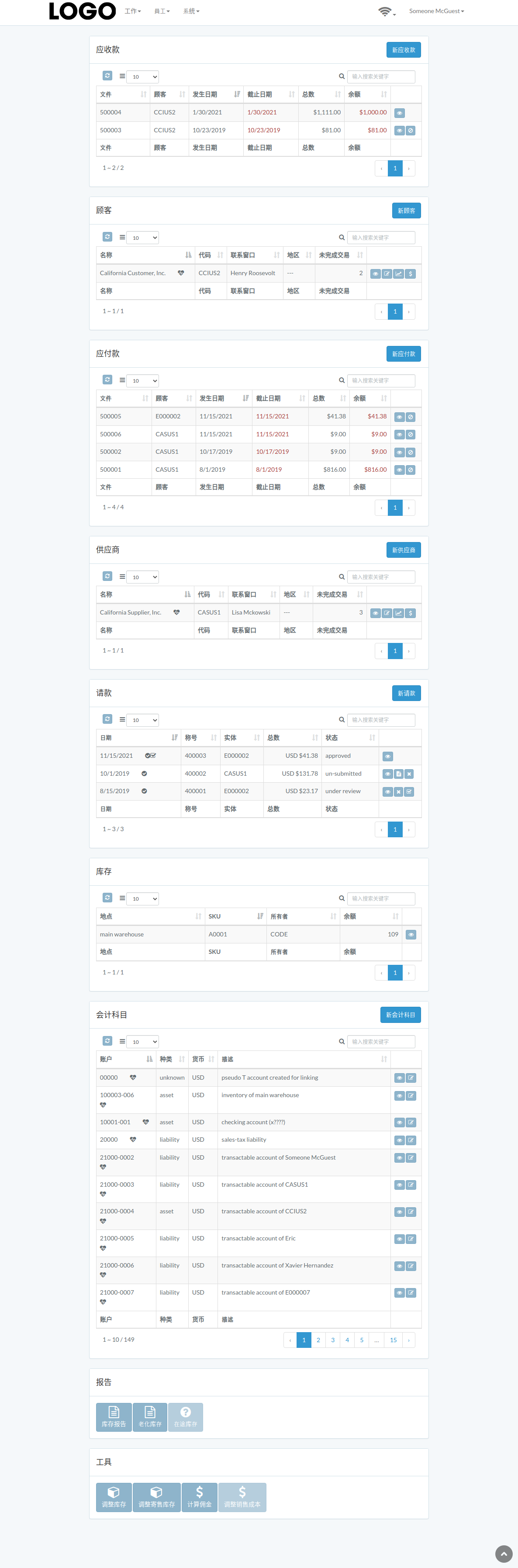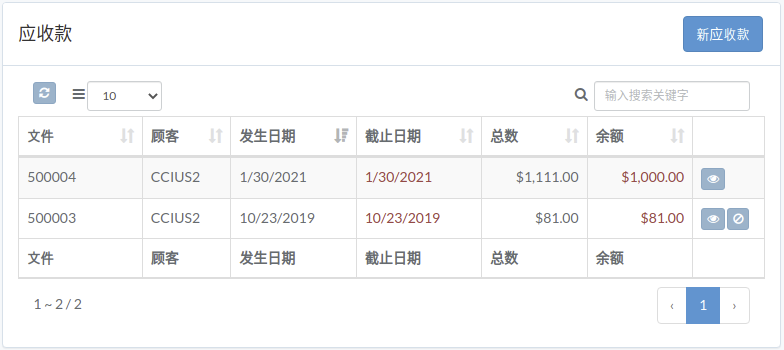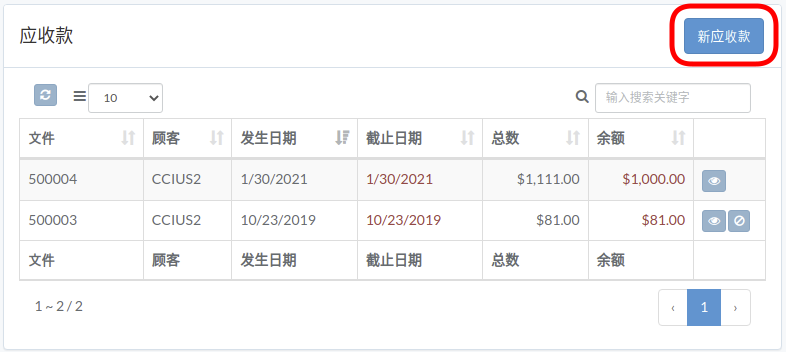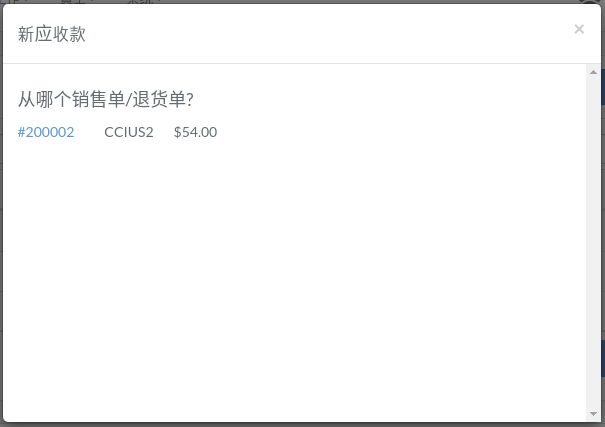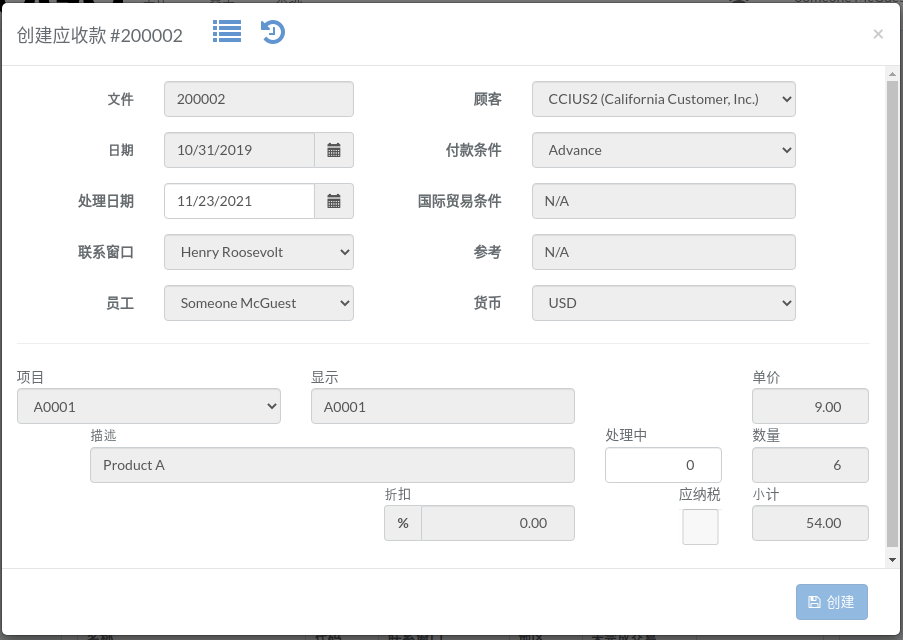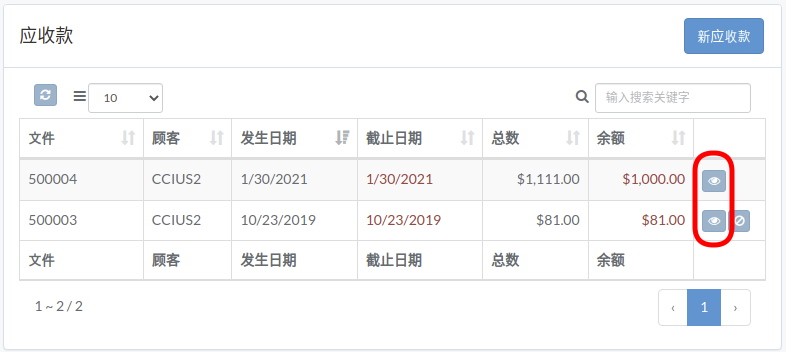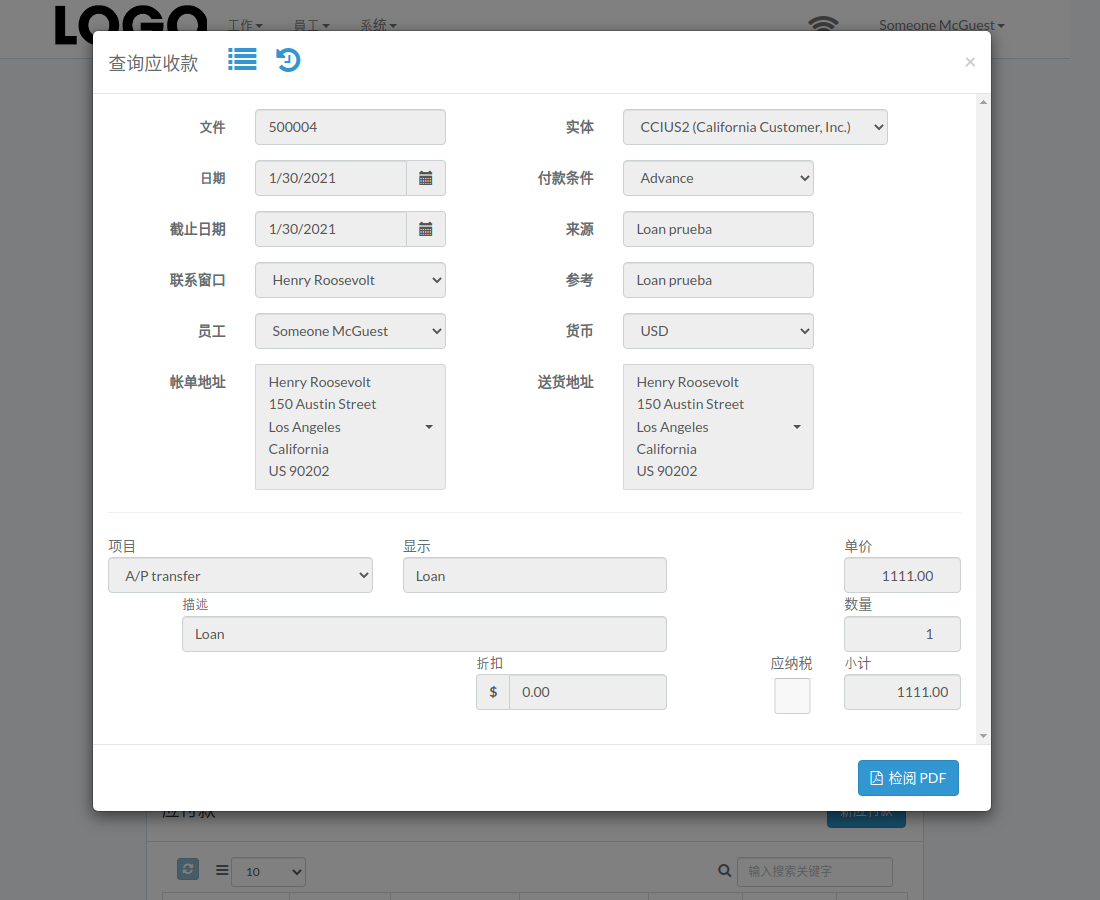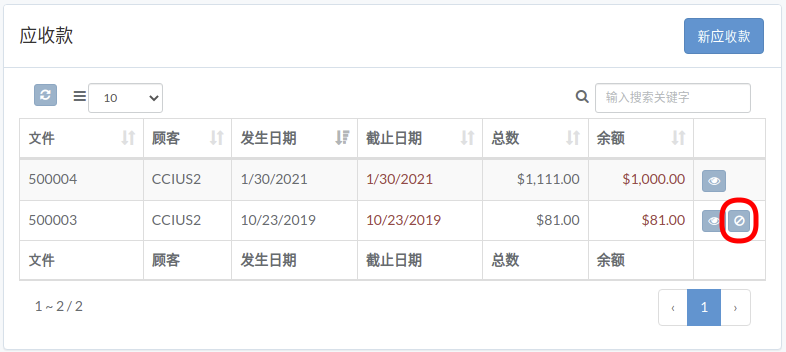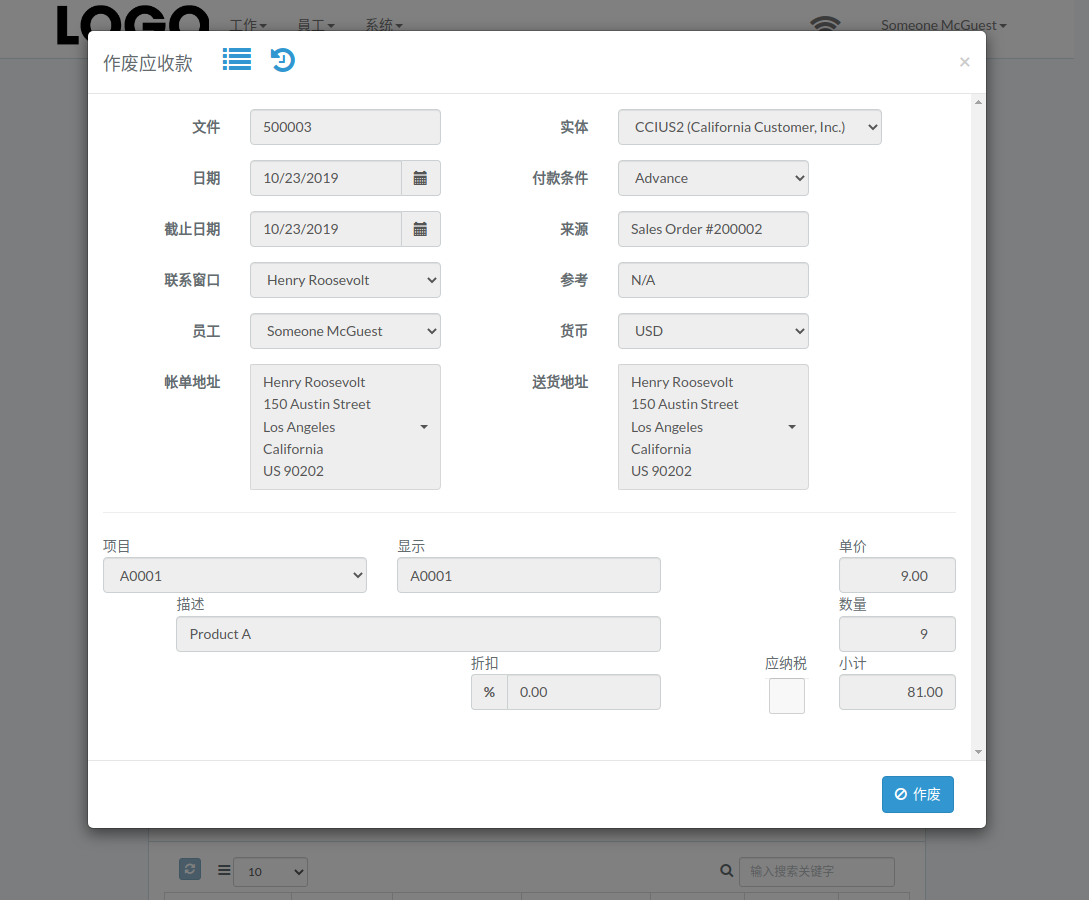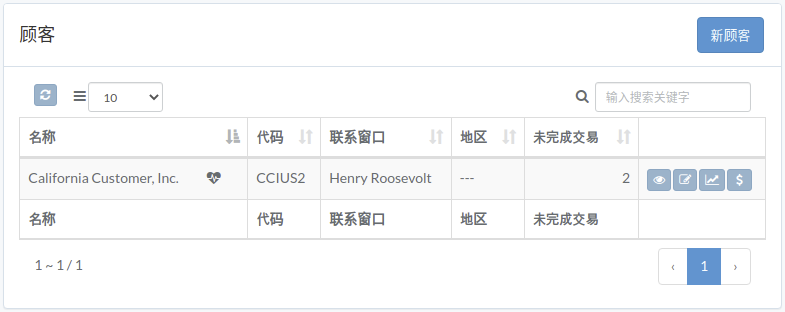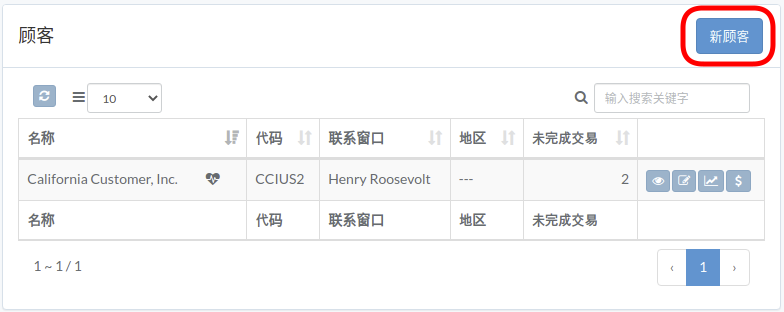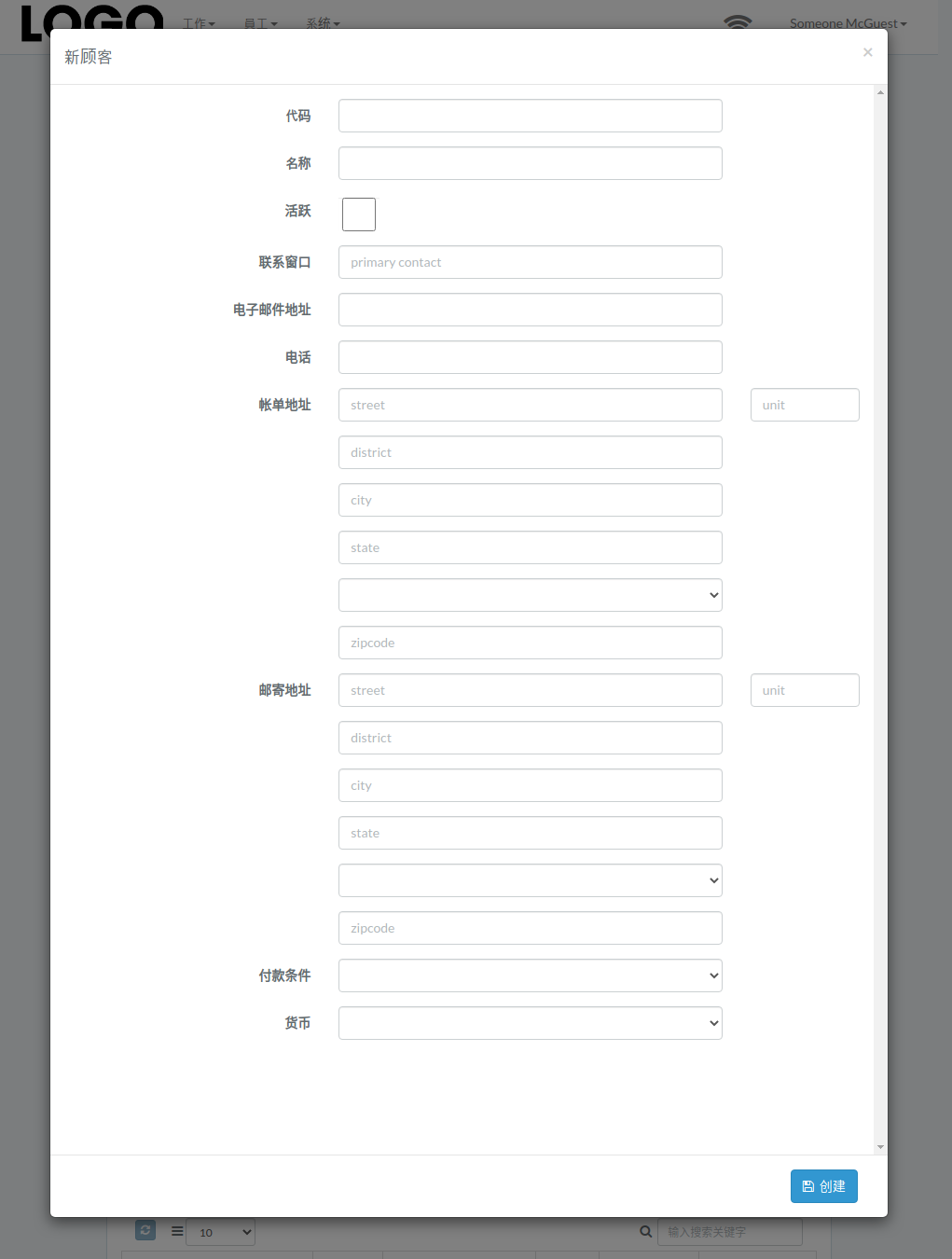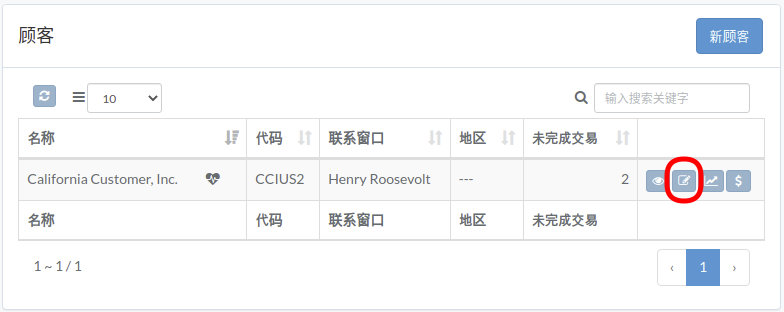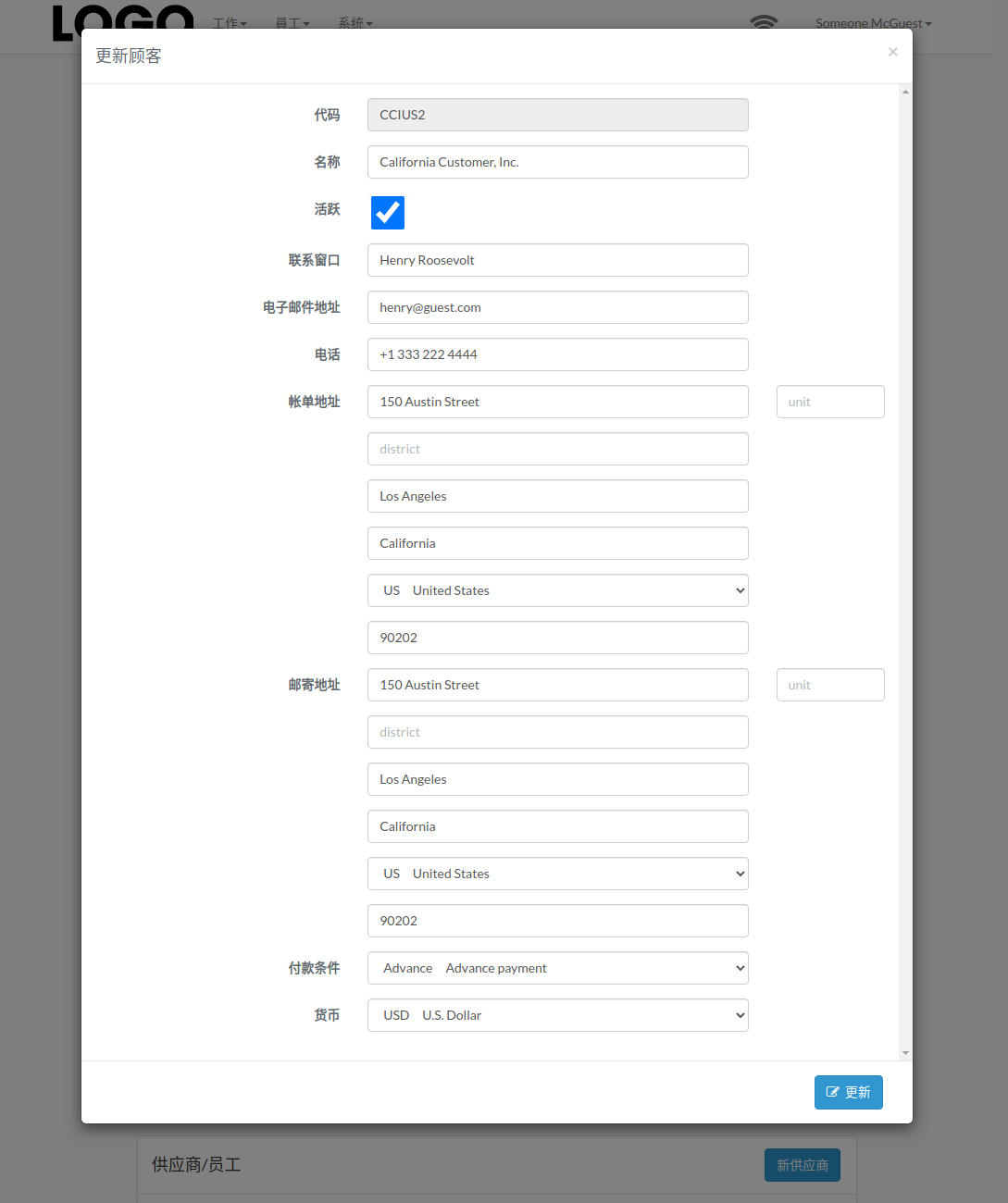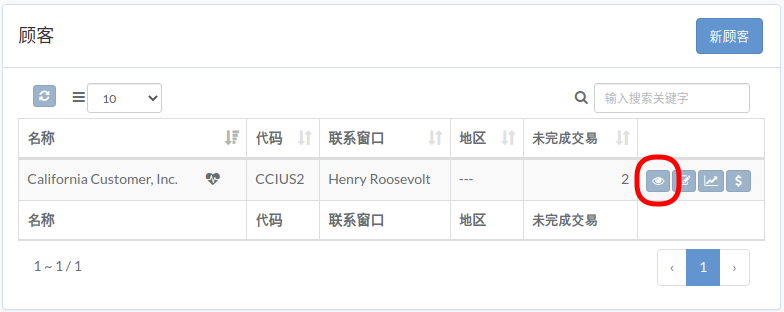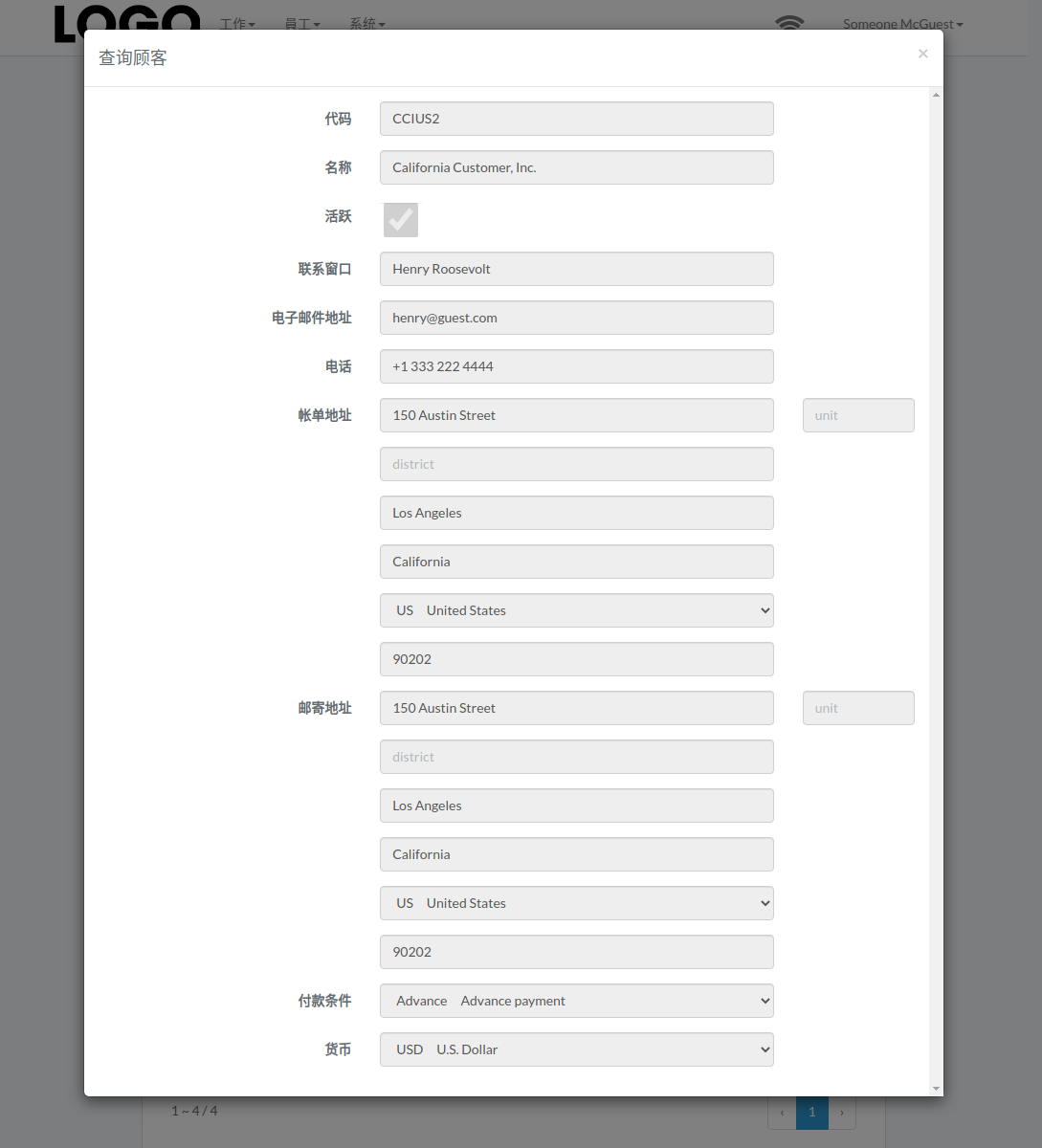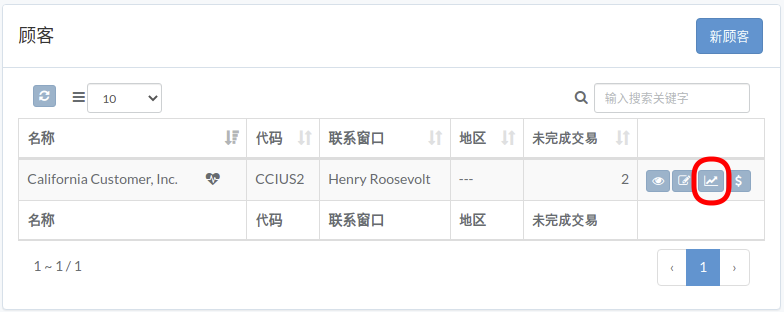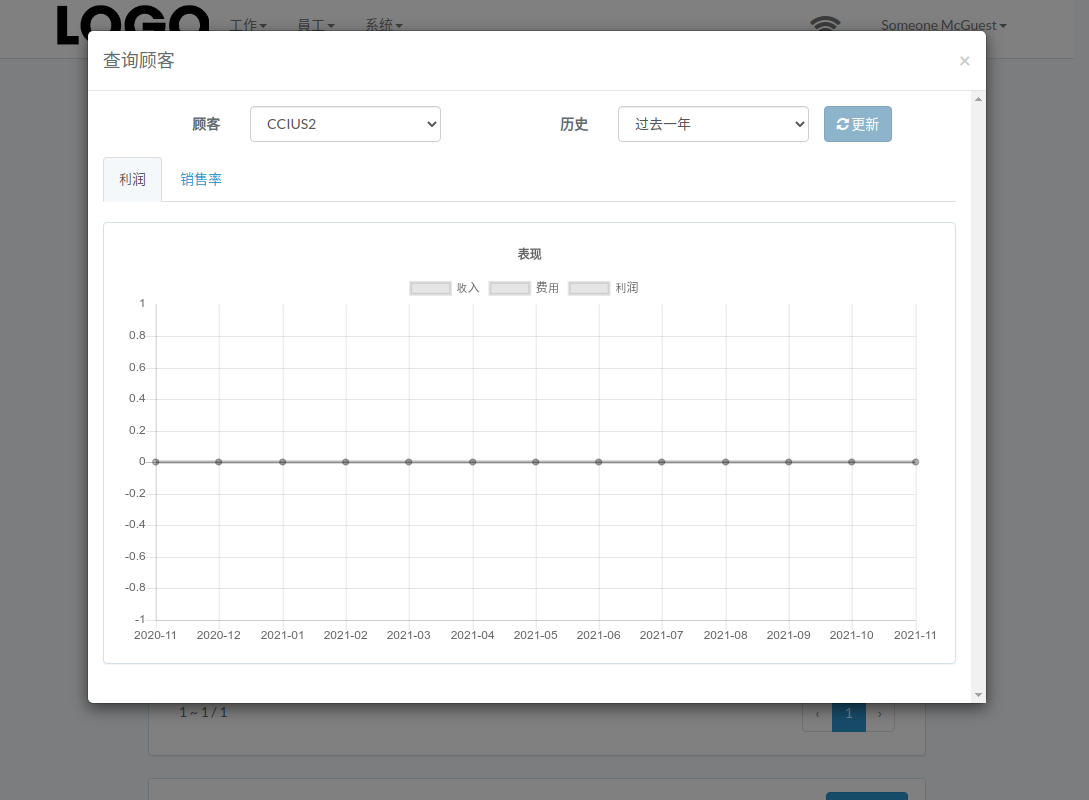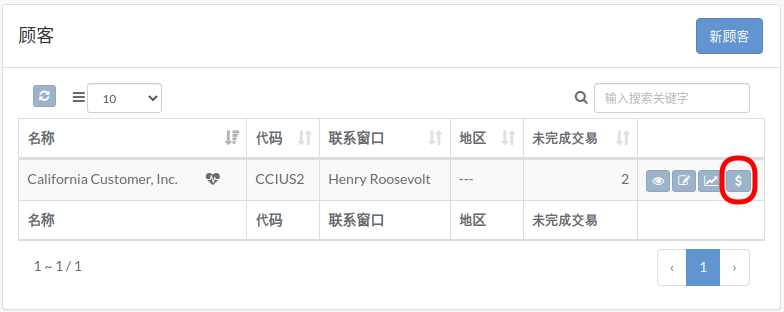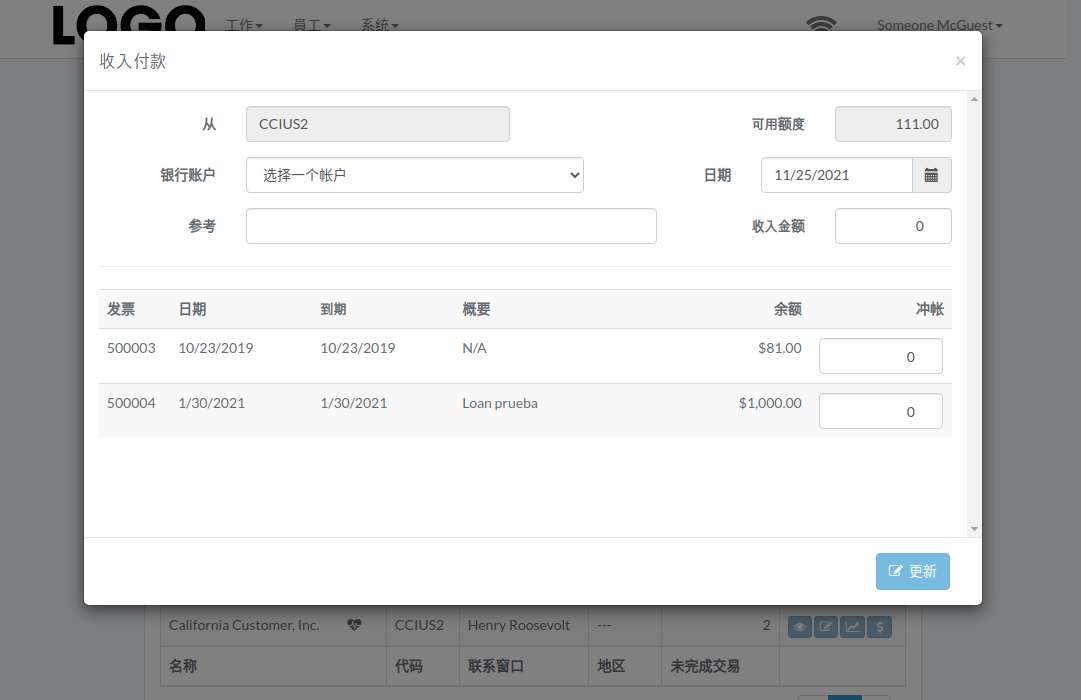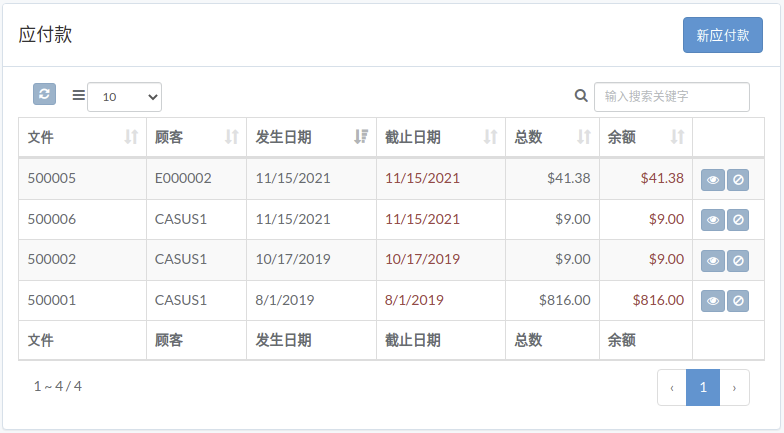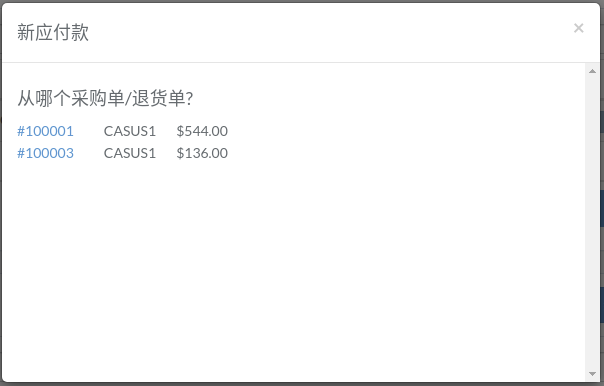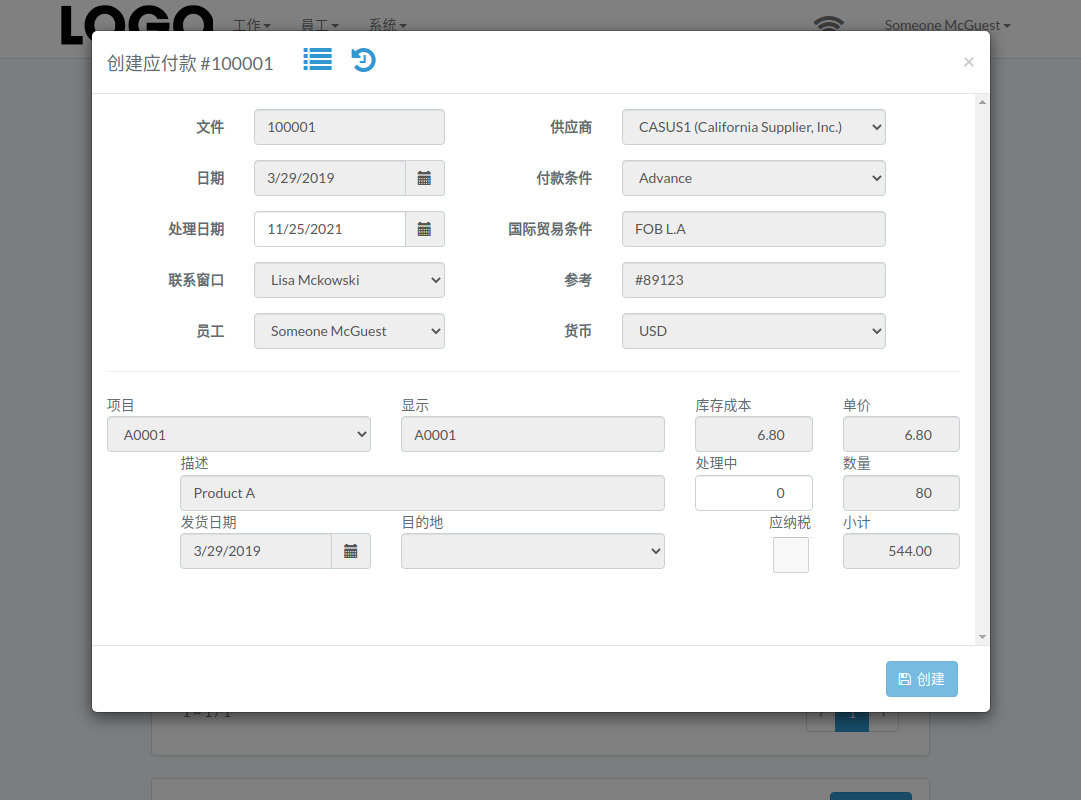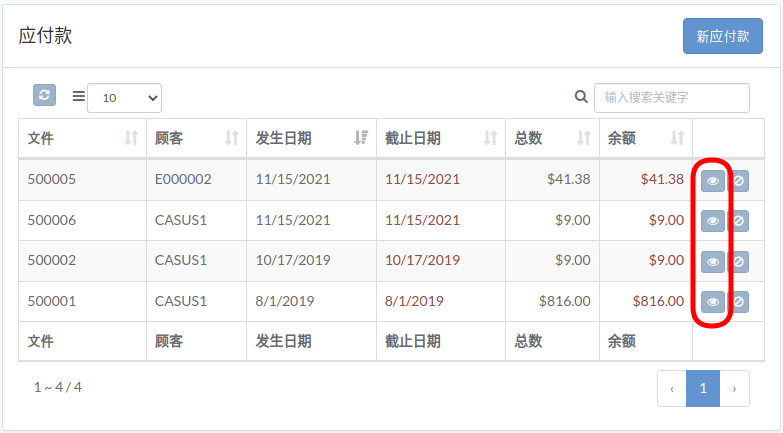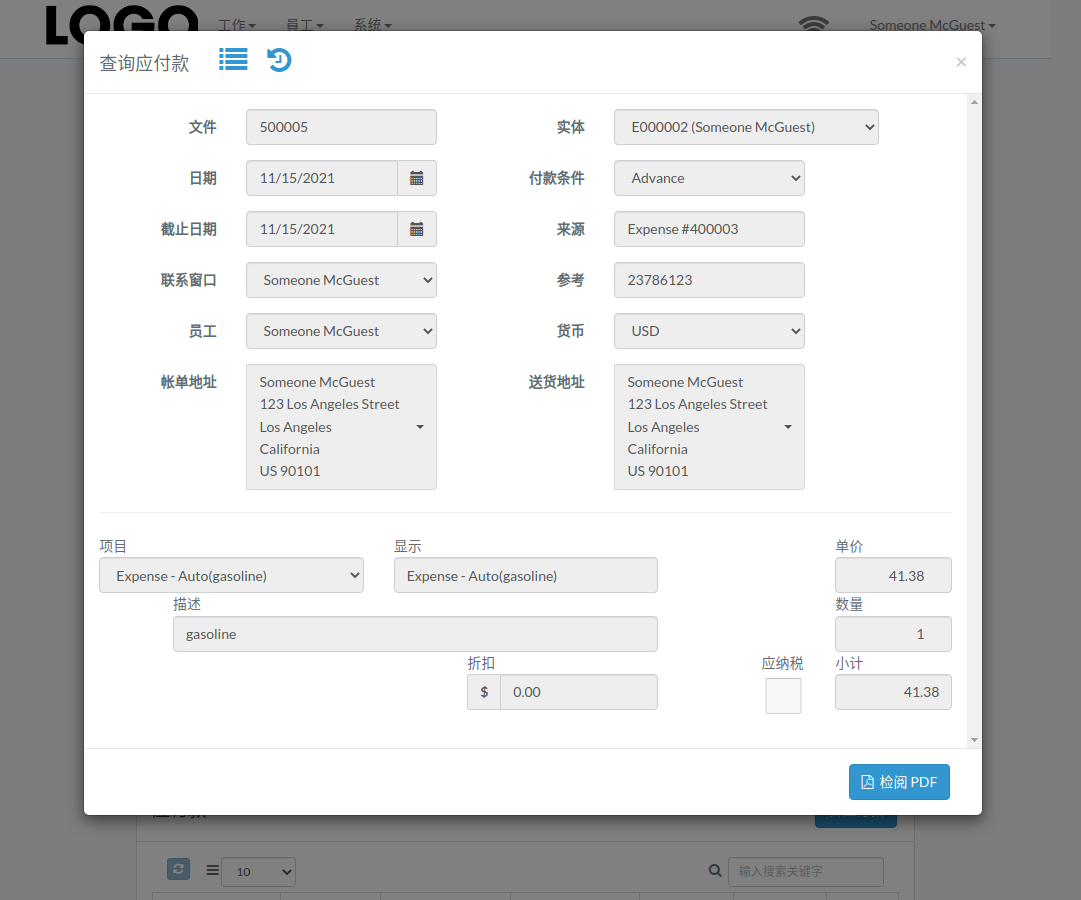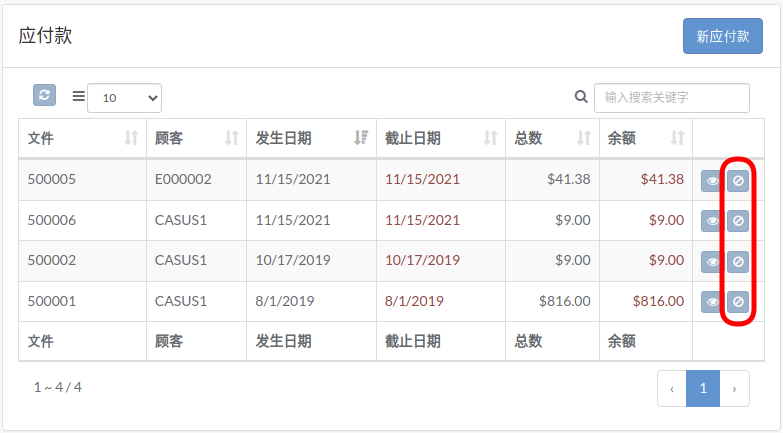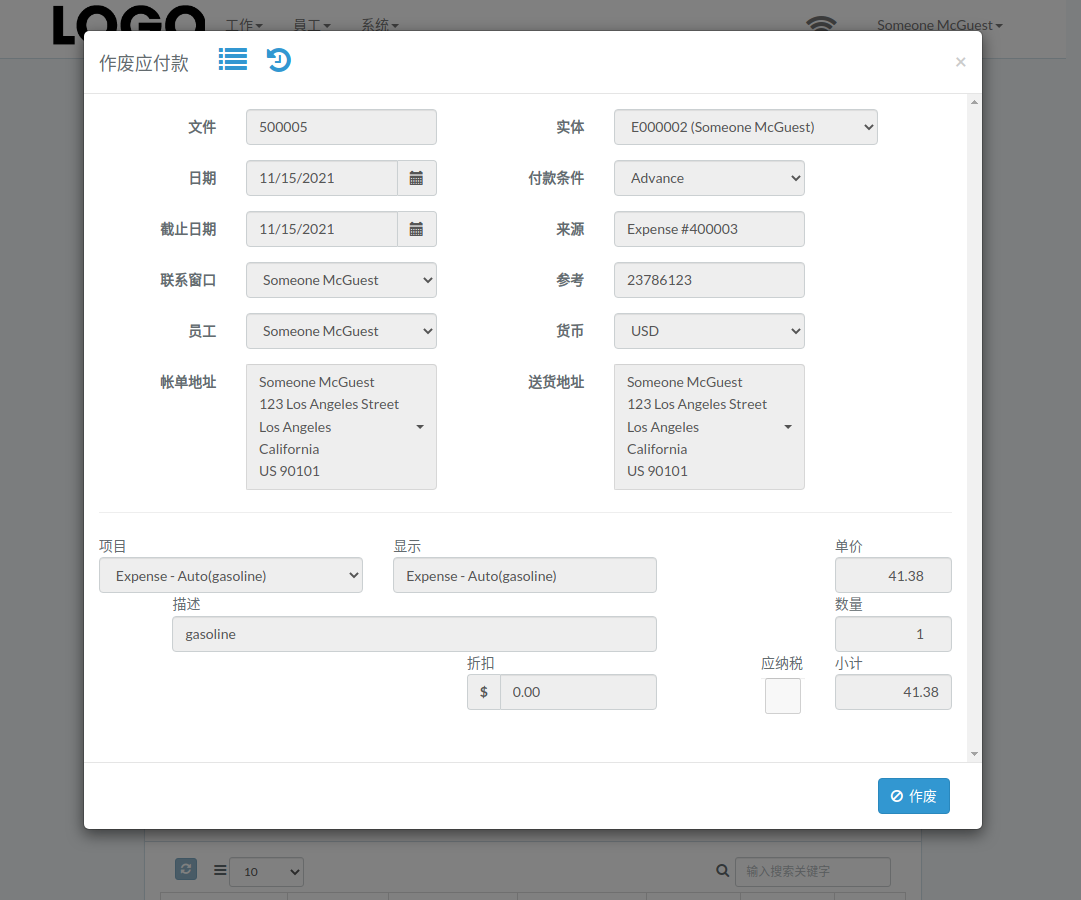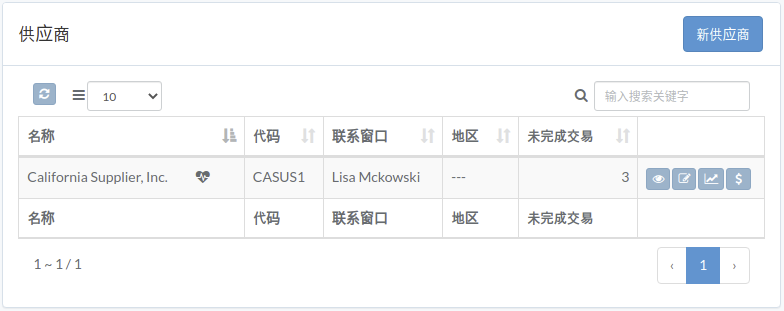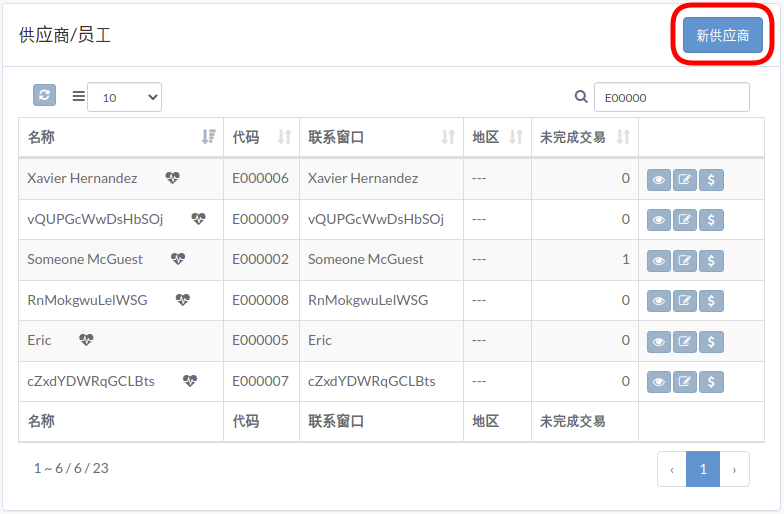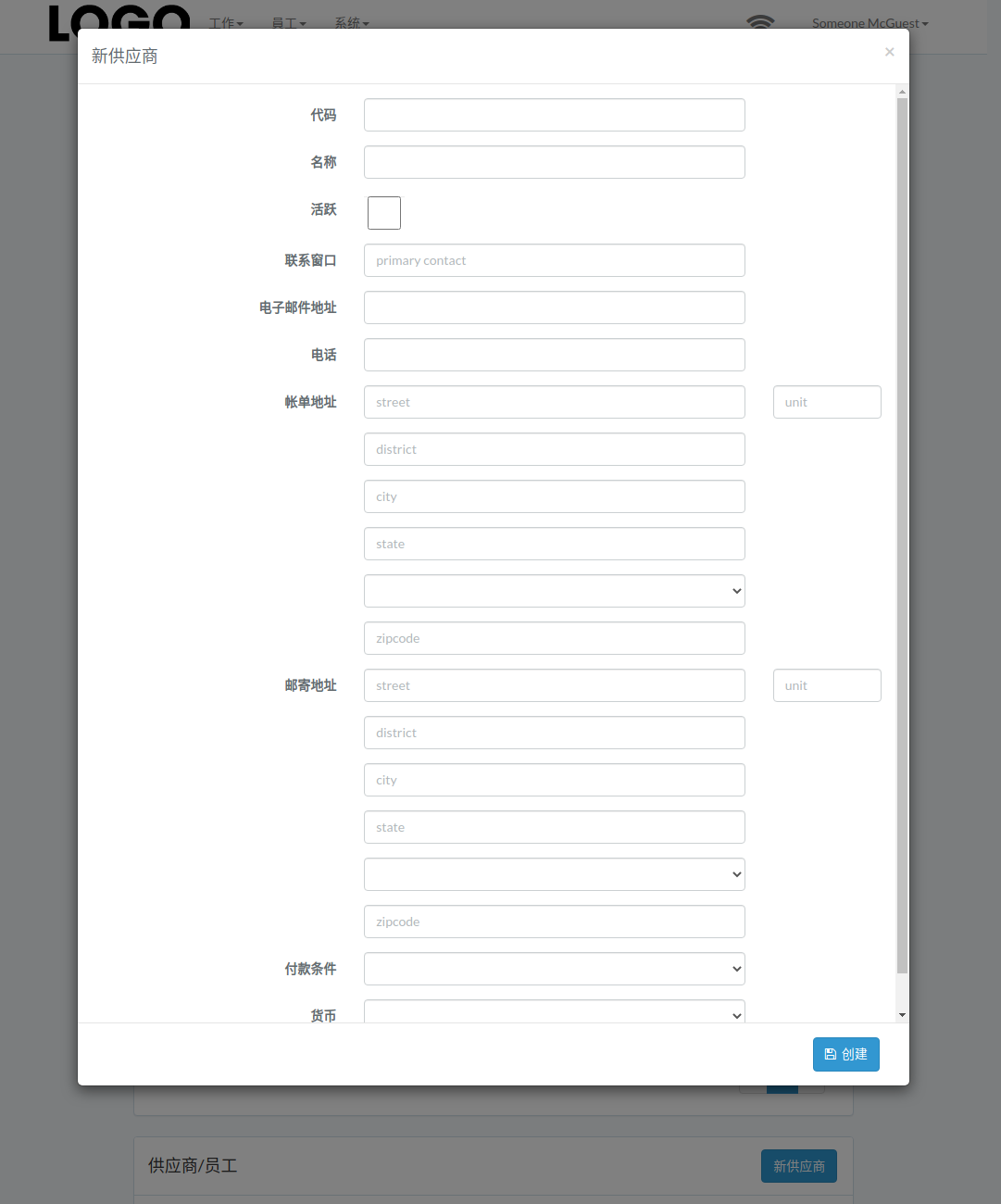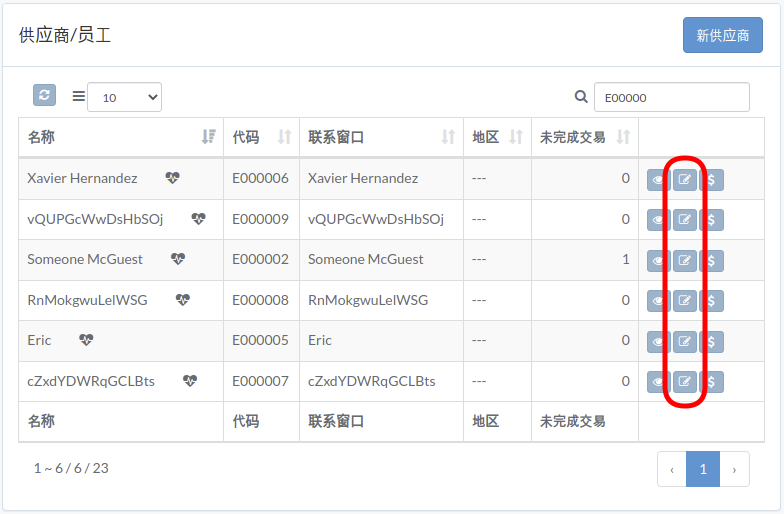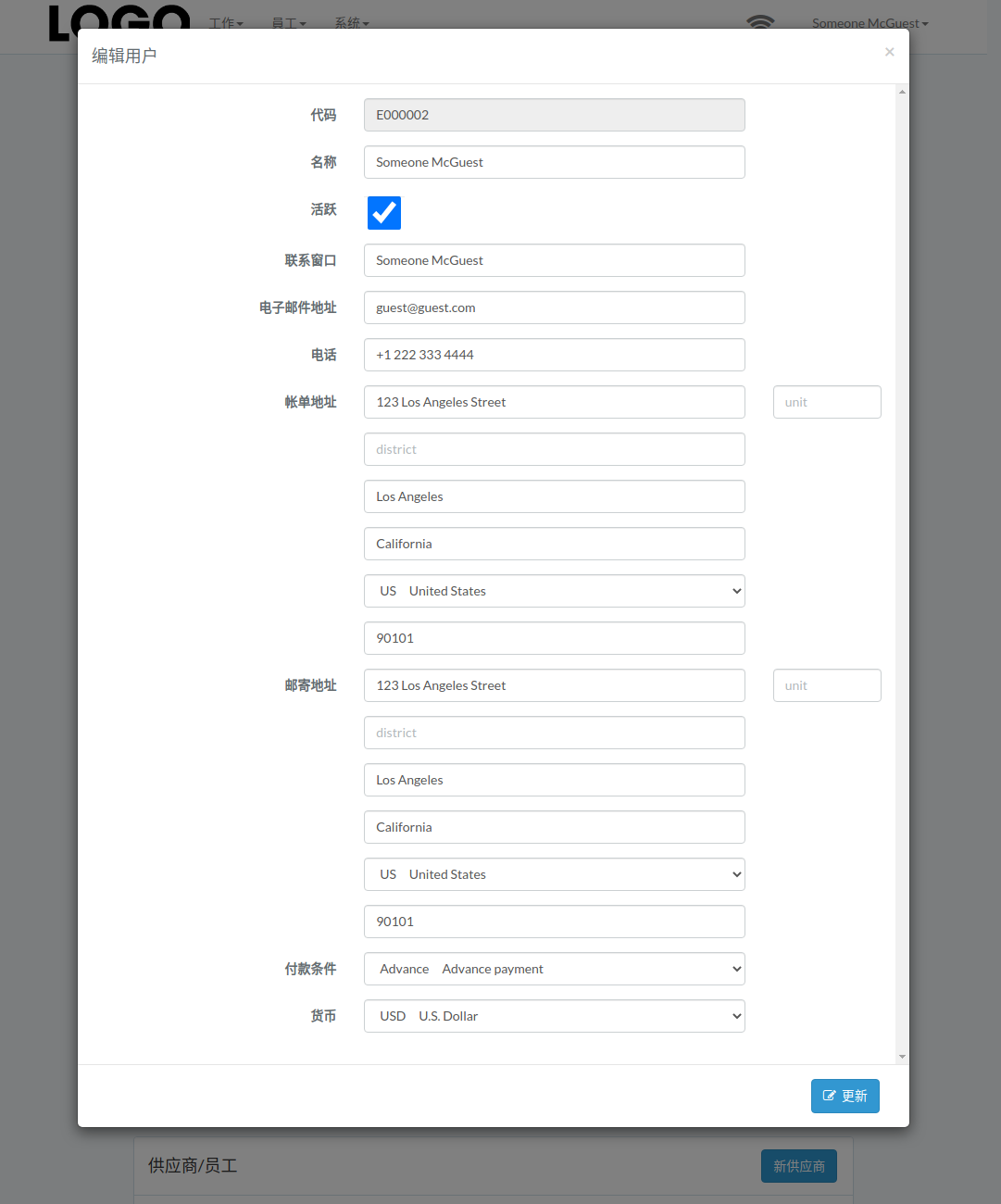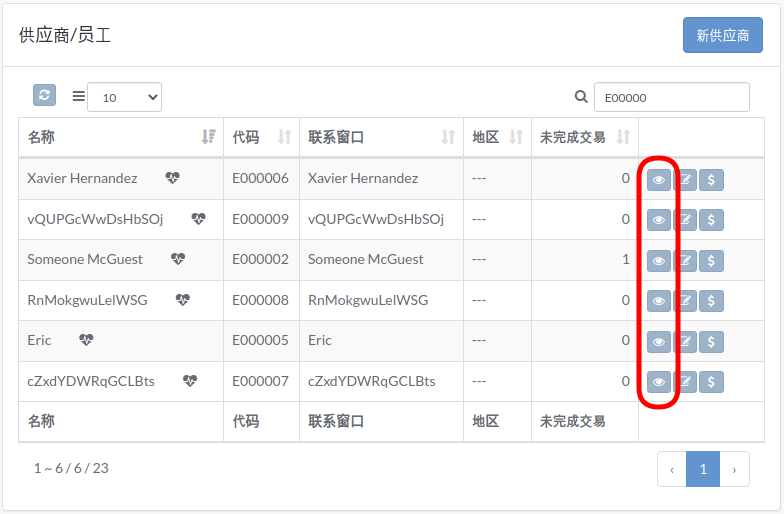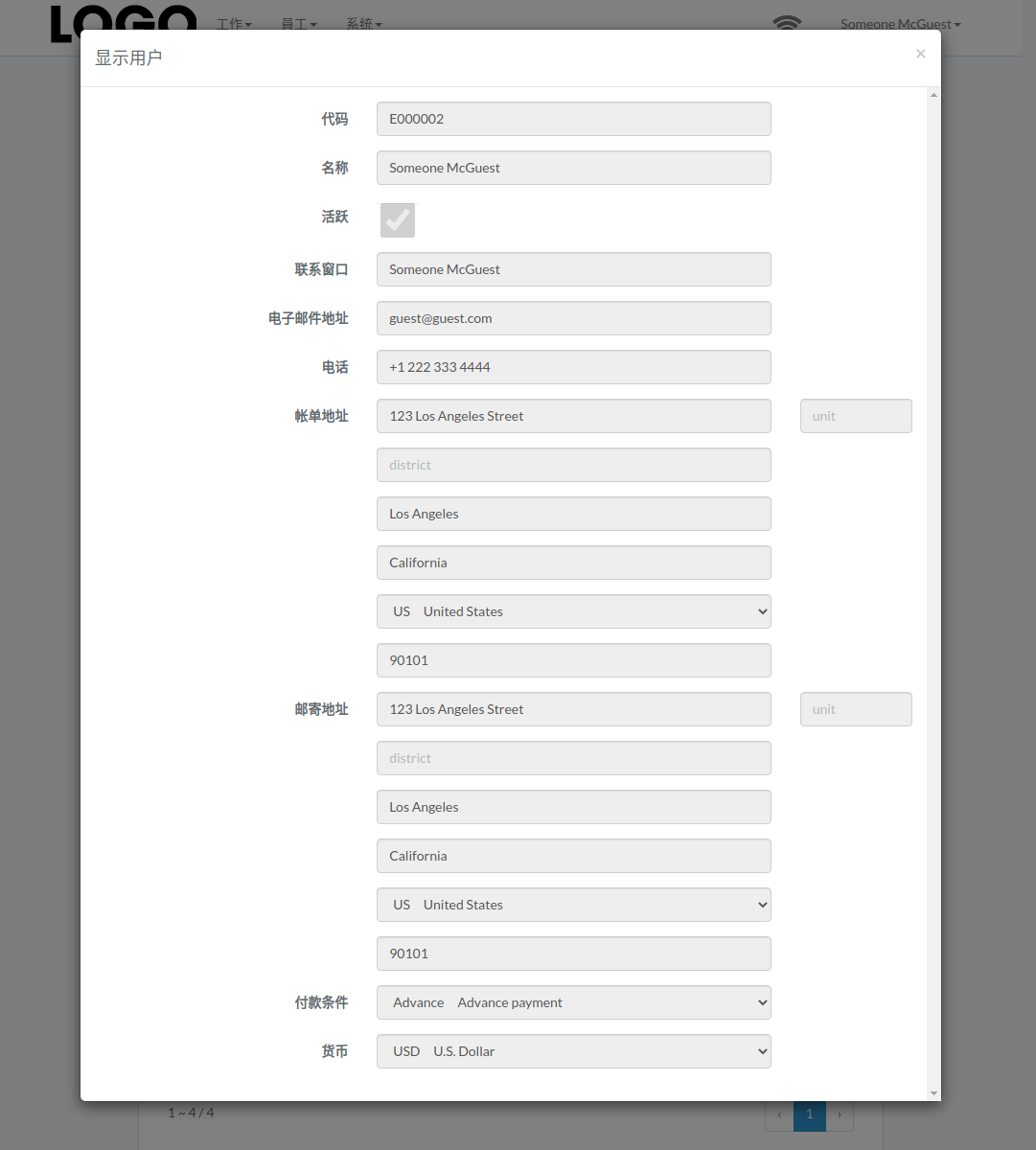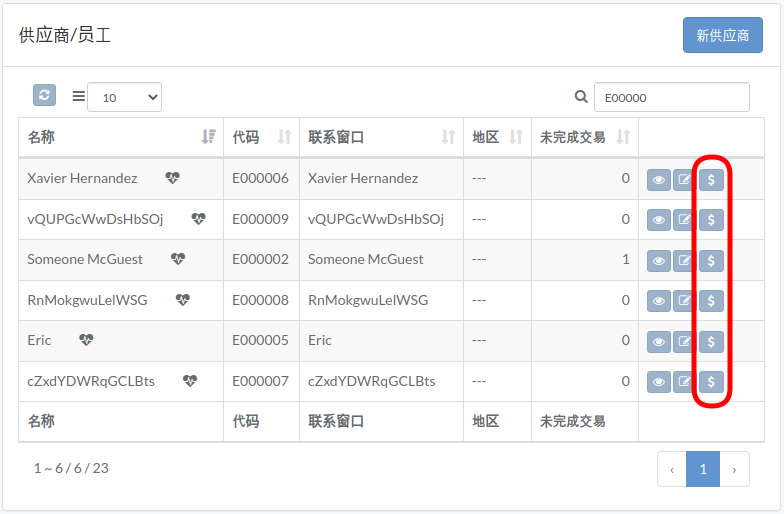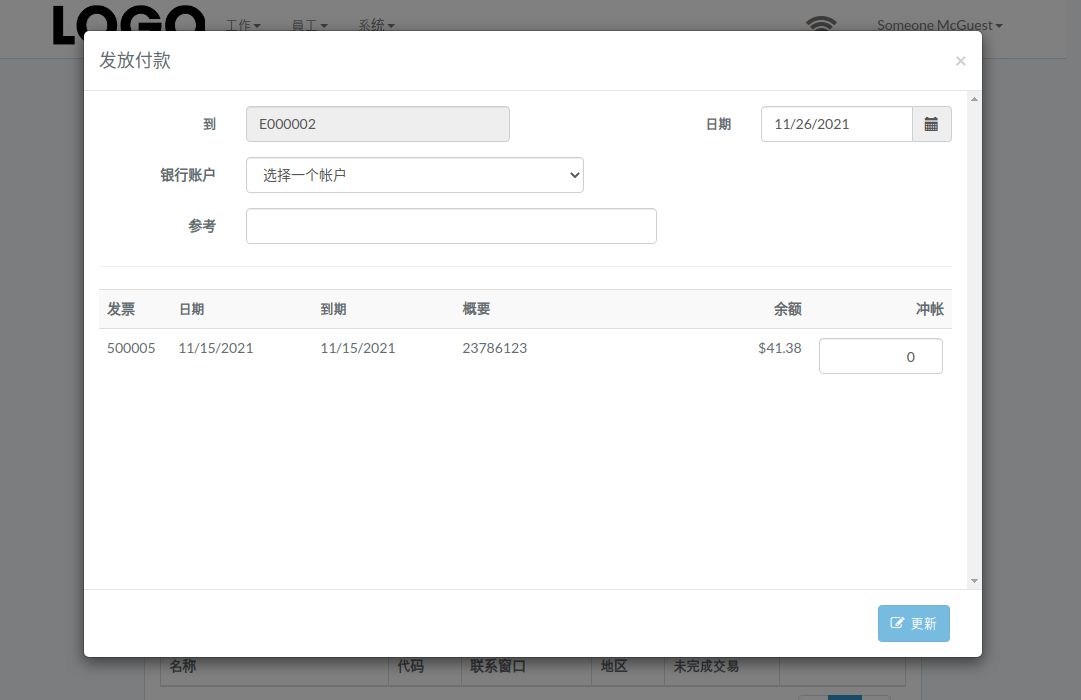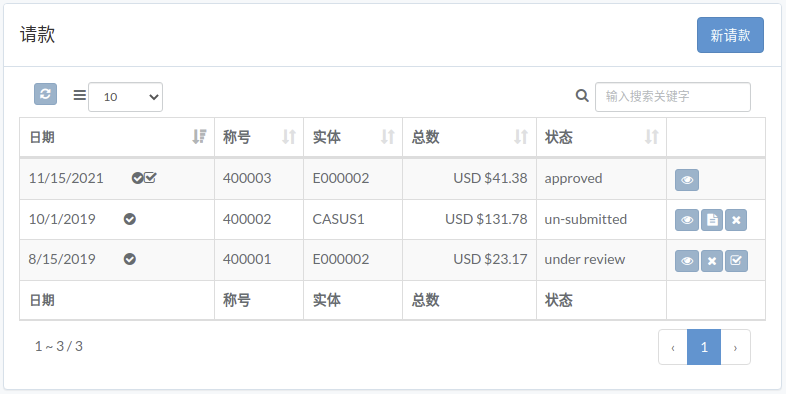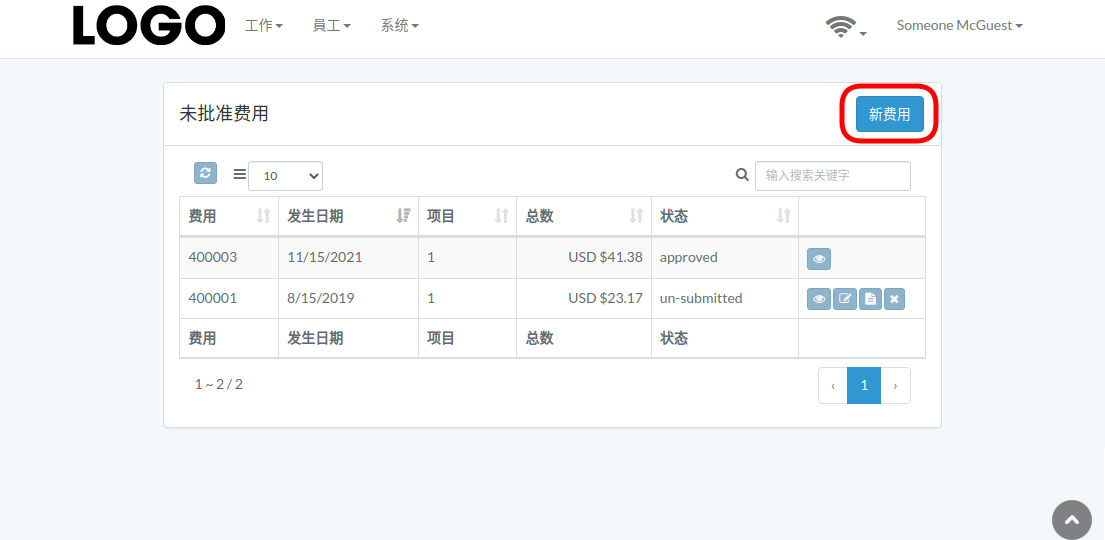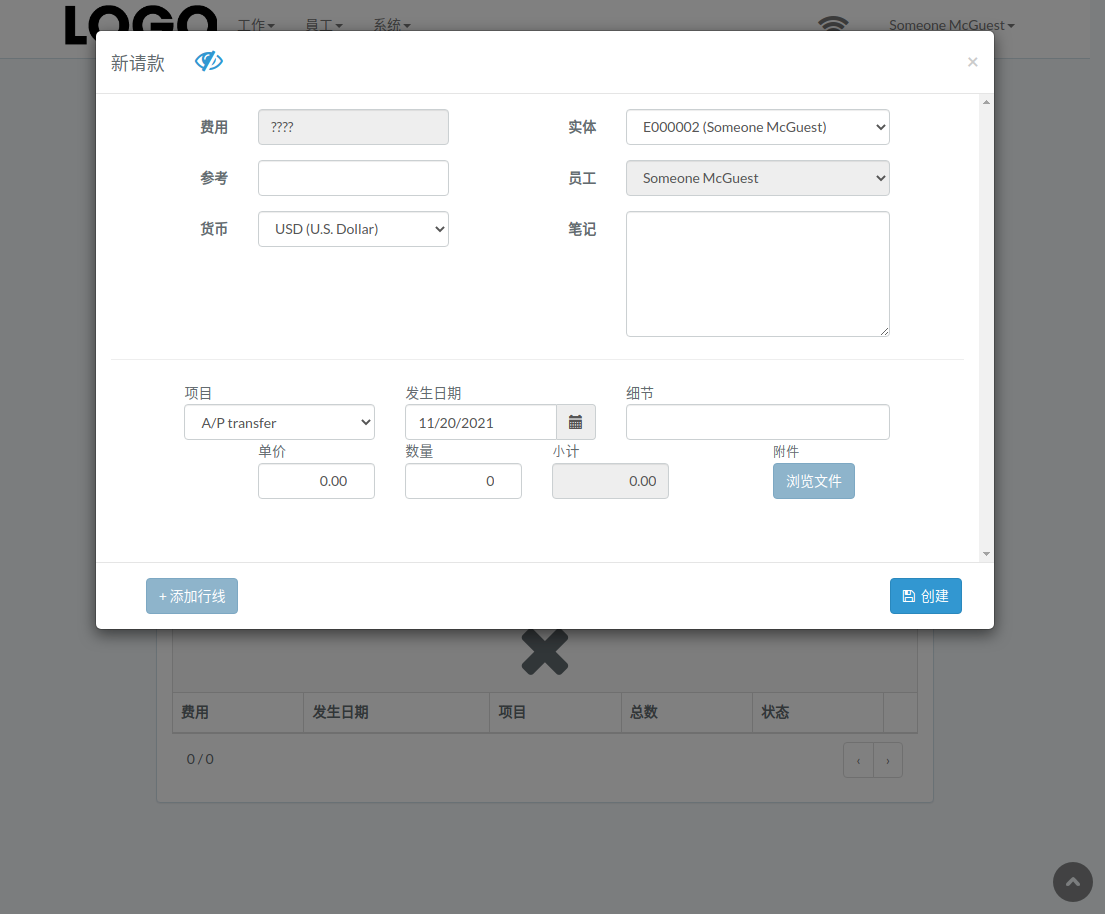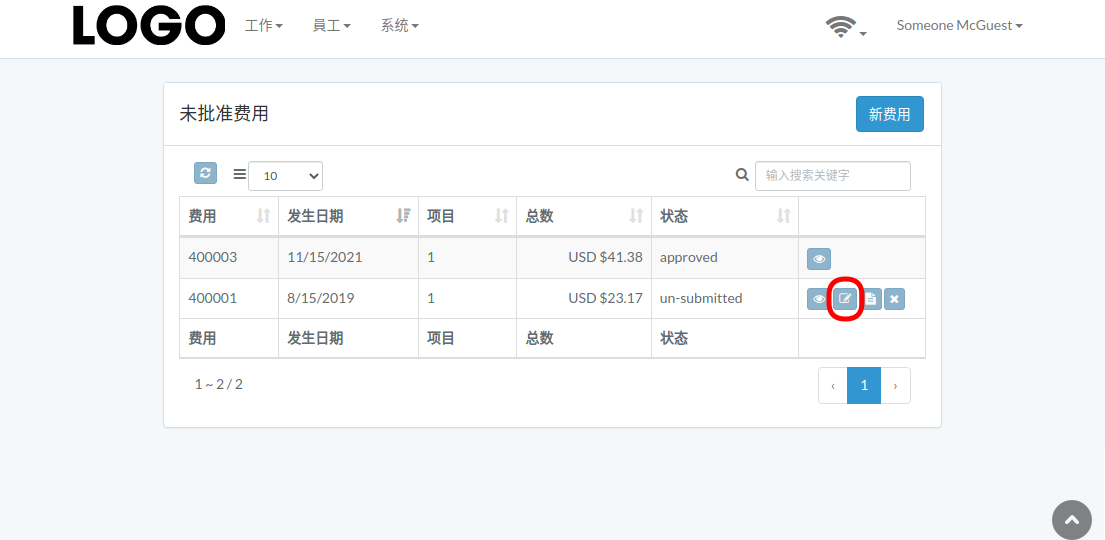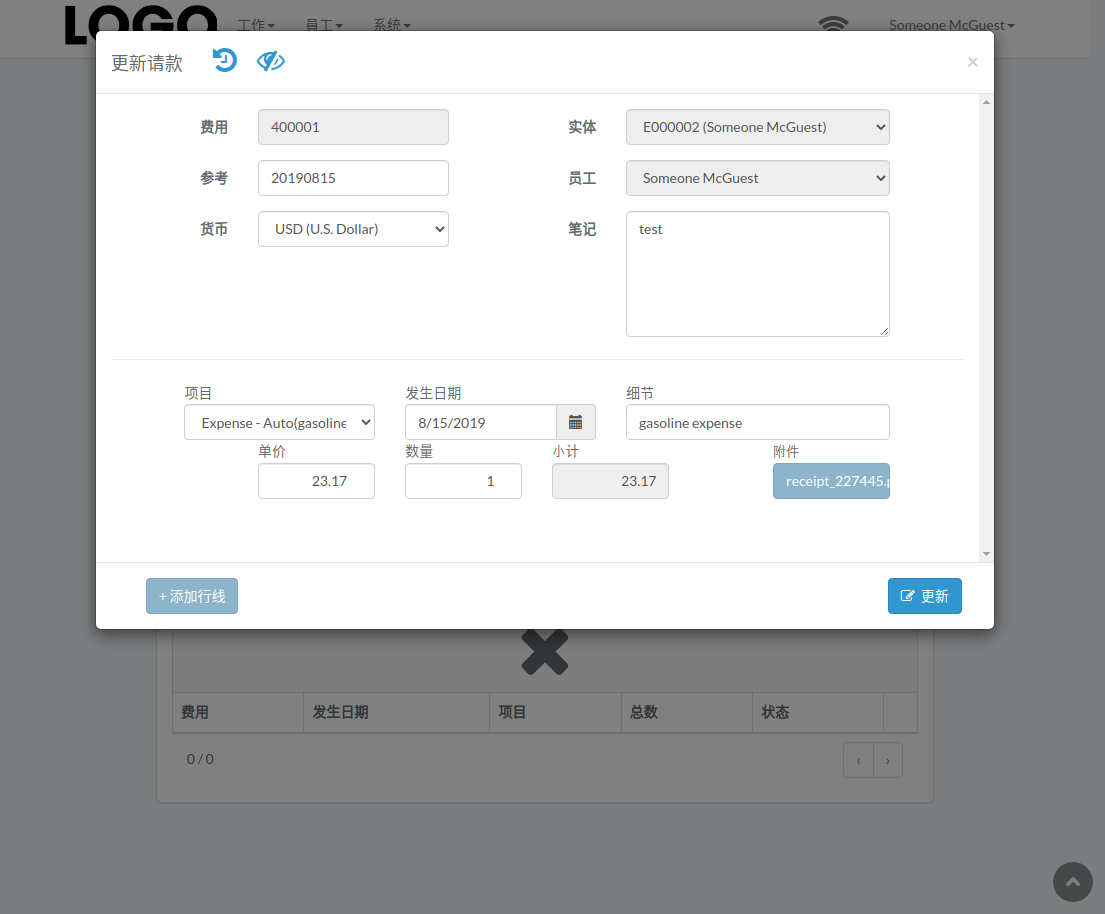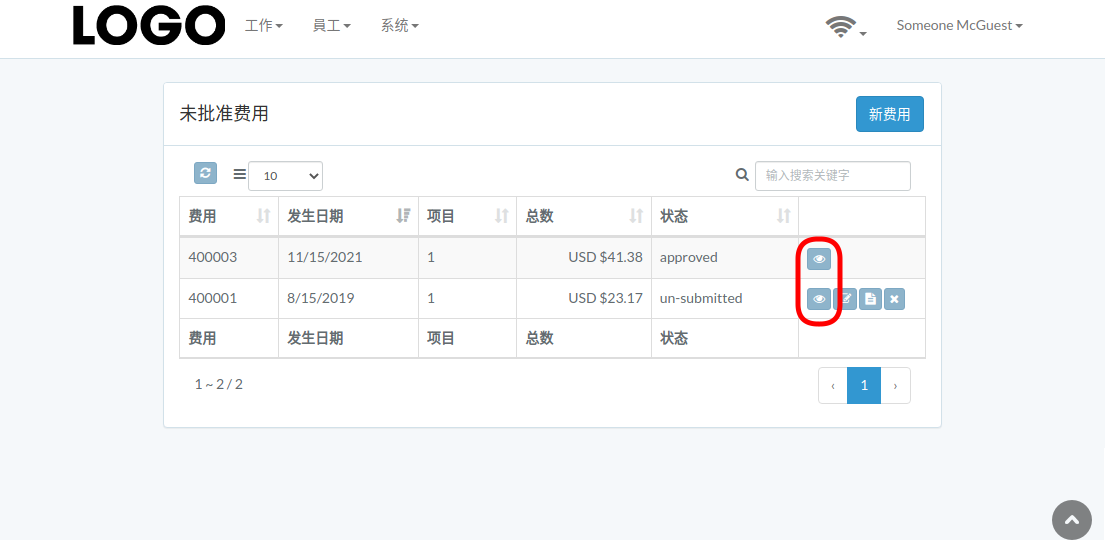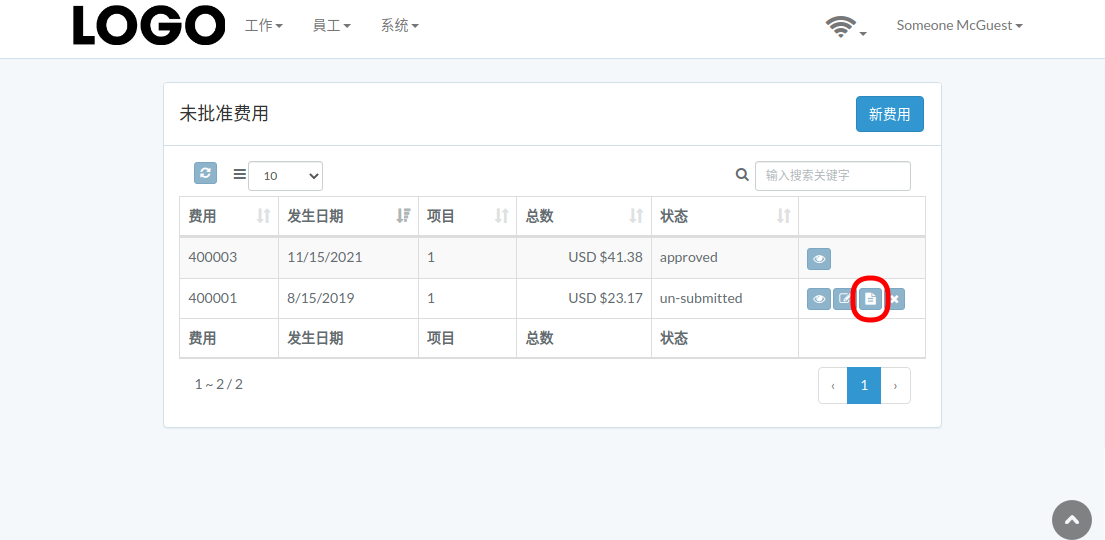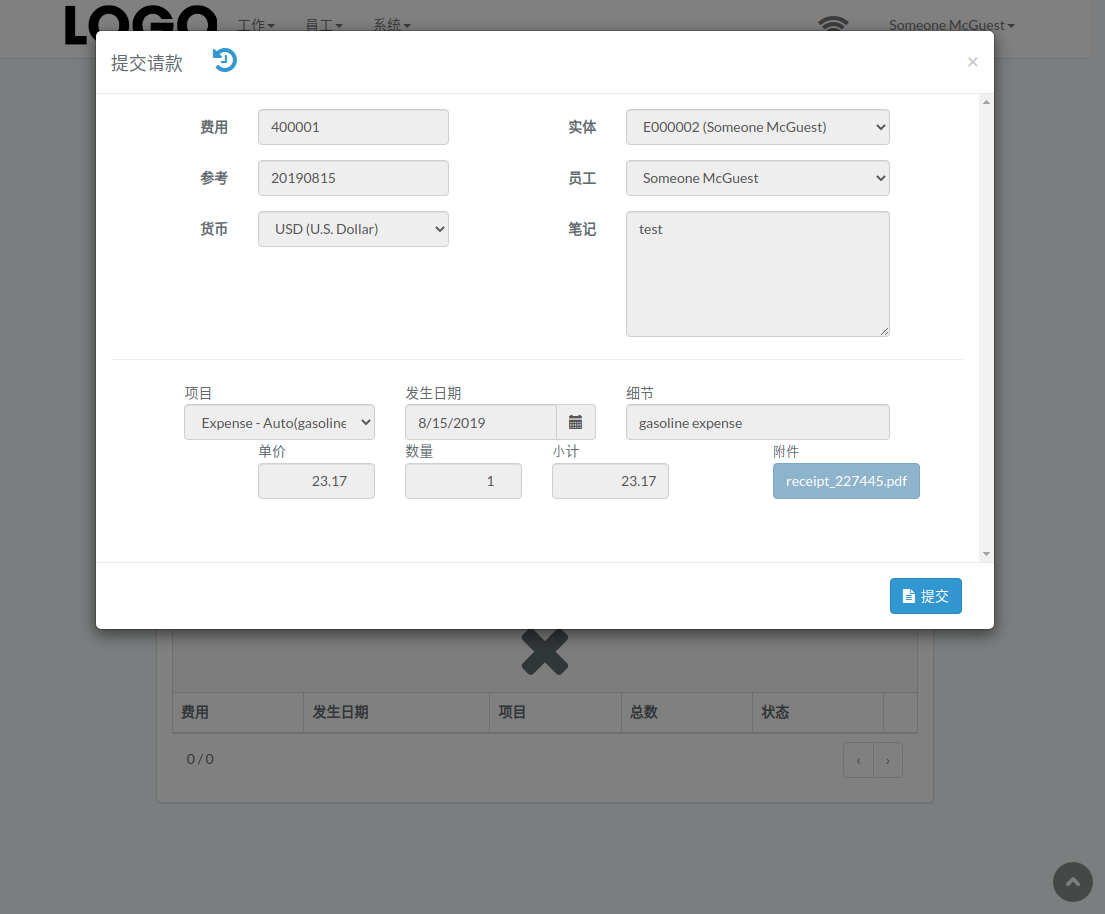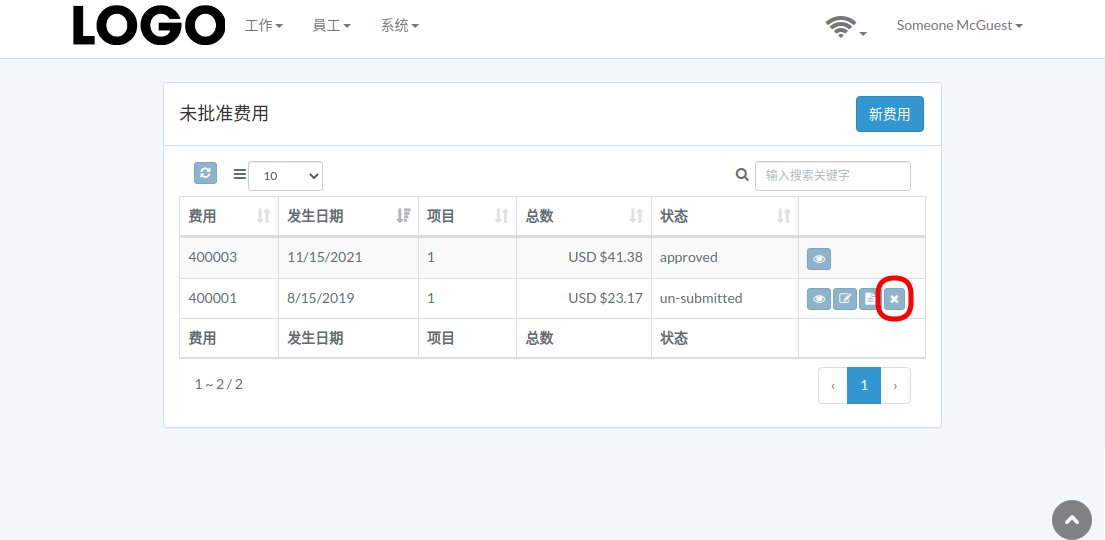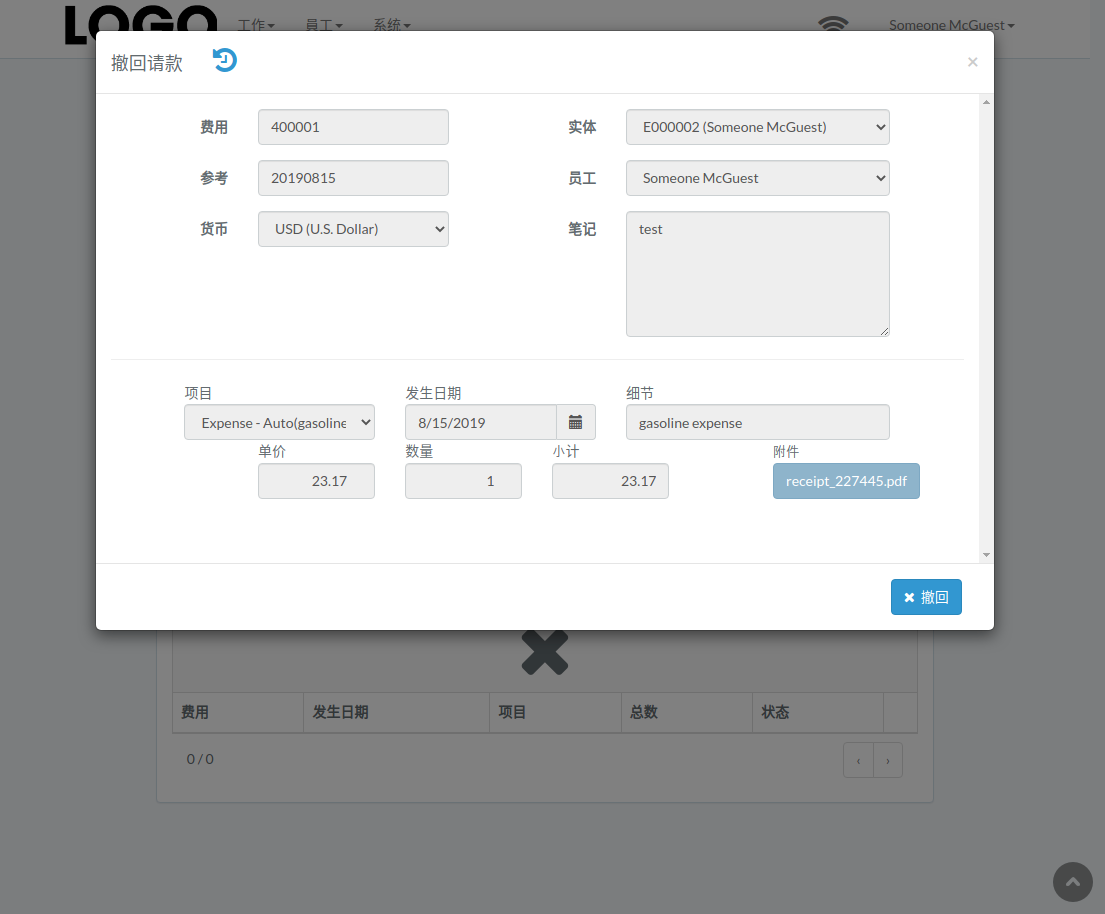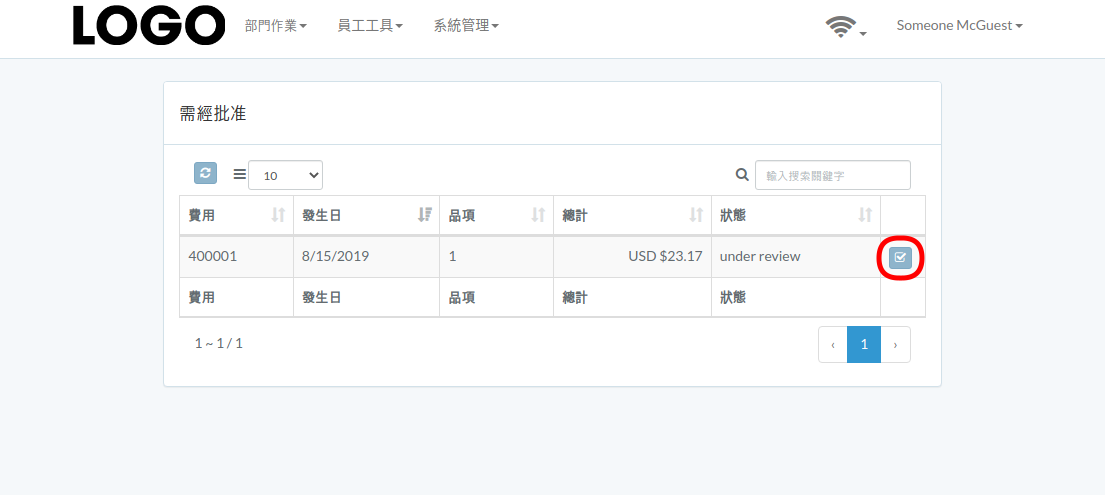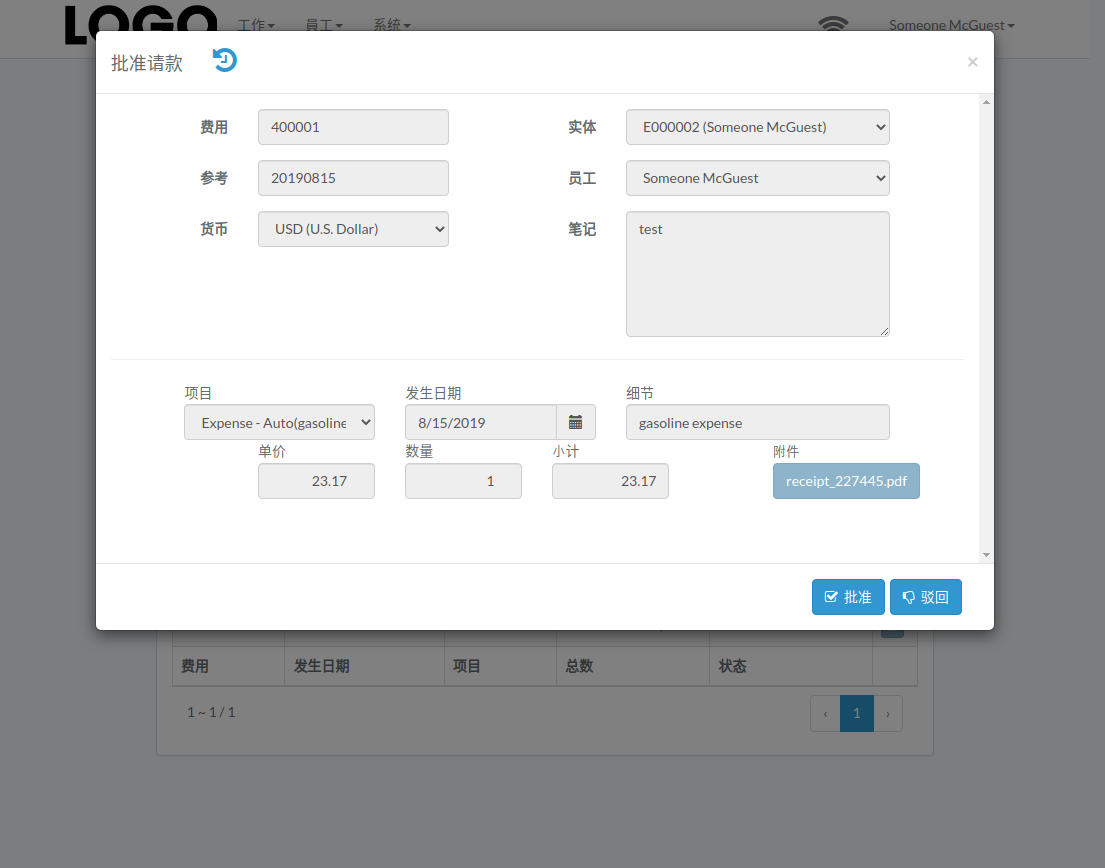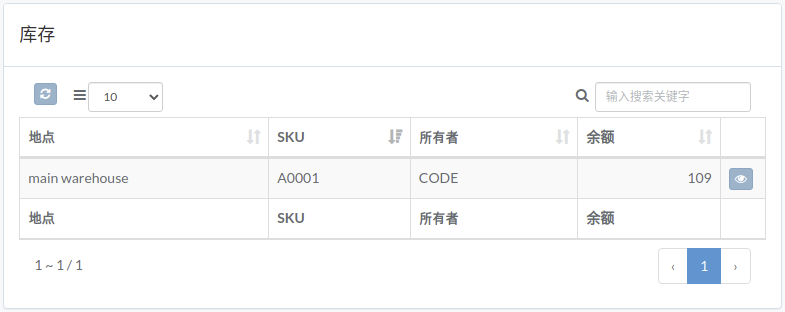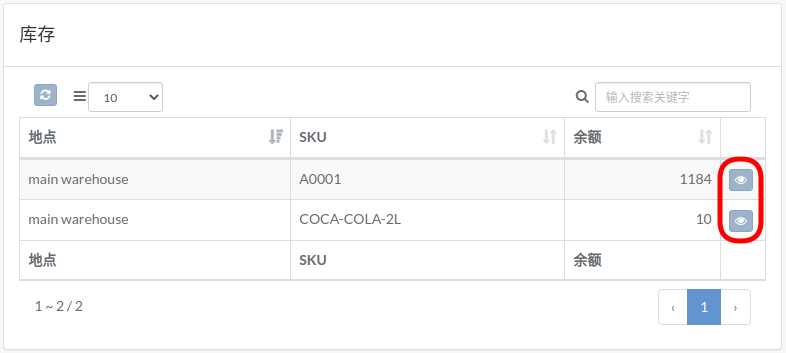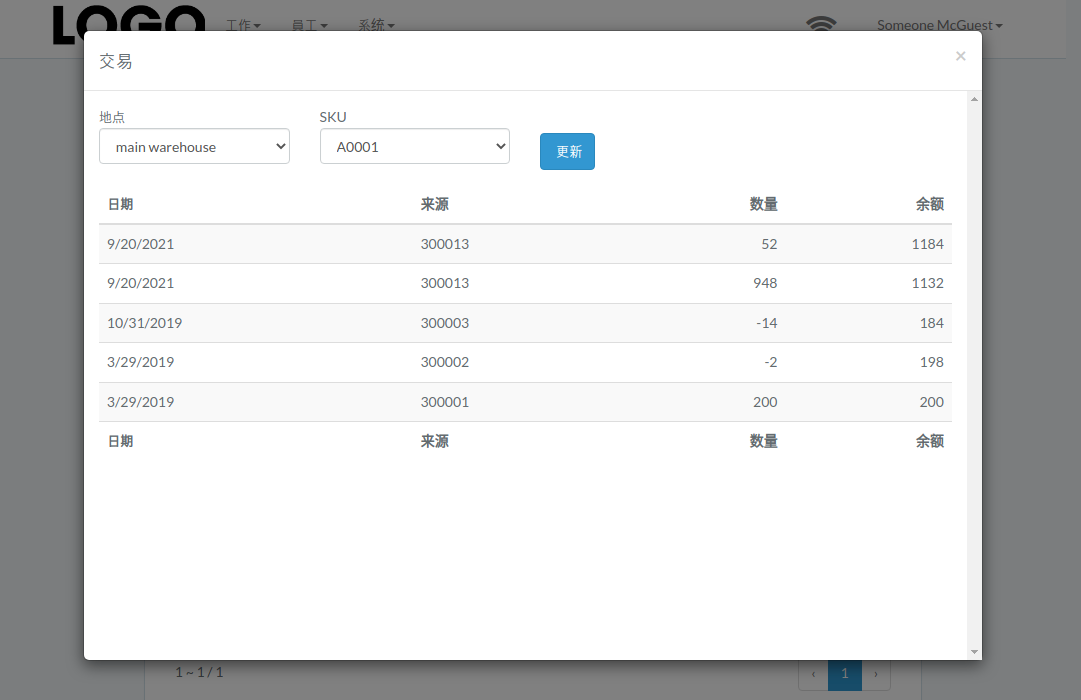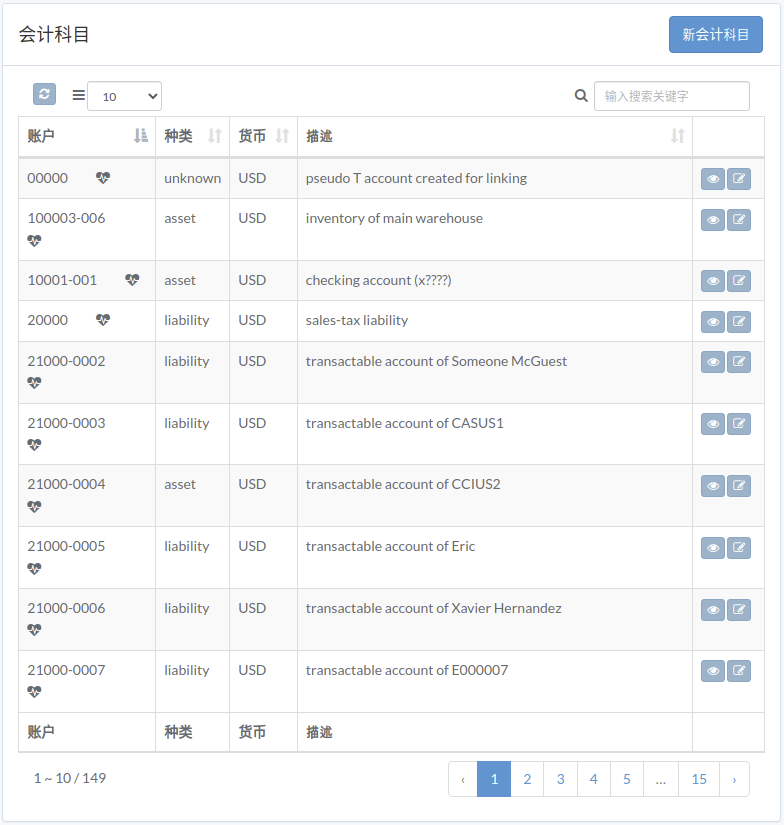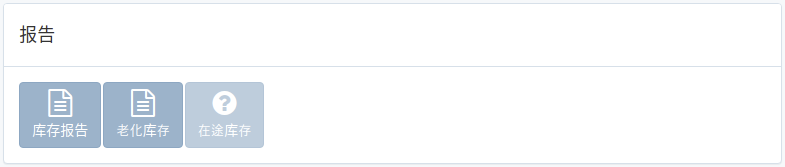会计
会计部门简体中文操作手册
简介
会计仪表板可以在“工作”选单下选取
仪表板
以下是一个示例仪表板
有几个主要部分; 应收账款、客户、应付账款、供应商、费用、库存、图表帐户、报告、工具。
某些部分可能由于客制化的关系不存在
应收款
简介
下面显示示例视窗。
本章节介绍视窗中包含的功能。
创建应收款
点击应收款表右上角的“新应收款”
单击应收账款的来源
输入发生日期和处理数量,然后单击“创建”
查询应收款
点击应收账款右侧的“查询”按钮
应收款模态出现
作废应收款
点击收款右侧的“作废”按钮
如果没有“作废”按钮,应收账款不能作废。
出现应收模态时,点击“作废”按钮确认
顾客
简介
下面显示示例视窗。
本章节介绍视窗中包含的功能。
创建顾客
点击客户表右上角的“新客户”
输入客户数据,然后单击“创建”。
更新顾客
点击客户表右侧的“更新”
更新数据,然后点击“更新”。
查看顾客
点击客户表右侧的“查看”
出现客户模态
顾客表现
点击客户表右侧的“查看”
客户绩效模态出现
收入付款
点击客户右侧的“收款”按钮
输入日期、银行账户、收款金额、冲账金额等,然后点击“更新”
应付款
简介
下面显示示例视窗。
本章节介绍视窗中包含的功能。
创建应付款
点击应付账款表右上角的“新应付款”
点击应付款产生来源的标题
输入处理日期和处理数量,然后单击“创建”。
查询应付款
点击应付账款右侧的“查询”按钮
应付账款模态出现
作废应付款
点击应付账款右侧的“作废”按钮
如果没有“作废”按钮,应付账款不能作废。
应付模态出现时,点击“作废”按钮确认
供应商
简介
下面显示示例视窗。
本章节介绍视窗中包含的功能。
创建供应商
点击供应商/员工表右上角的“新供应商”
输入供应商数据,然后单击“创建”。
更新供应商 / 员工
点击供应商右侧的“更新”按钮
更新信息,然后单击“更新”。
查看供应商 / 员工
点击供应商右侧的“查看”按钮
供应商模态出现
发放付款
点击供应商/员工右侧的“支付”按钮
输入日期、银行账户、冲账金额等,然后点击“更新”
请款
简介
下面显示示例视窗。
本章节介绍视窗中包含的功能。
创建请款
点击费用表右上角的“新费用”
当费用模态出现时,输入所有信息并单击“创建”按钮。
如果需要,请单击“+ 添加行线”
更新请款
点击费用右侧的“更新”按钮
如果没有“更新”按钮,则费用无法更新。
当费用模态出现时,更新费用数据并点击“更新”按钮
如果需要,请单击“+ 添加行线”
查询请款
点击费用右侧的“查看”按钮
费用模态出现
提交请款
点击费用右侧的“提交”按钮
如果没有“提交”按钮,则无法提交费用。
当费用模态出现时,点击“提交”按钮确认提交
撤回请款
点击费用右侧的“撤回”按钮
如果没有“撤回”按钮,费用就不能收回。
当费用模态出现时,点击“撤回”按钮确认撤回
批准请款
点击费用右侧的“批准”按钮
出现费用模态时,点击“批准”或“驳回”按钮确认
库存
简介
下面显示示例视窗。
本章节介绍视窗中包含的功能。
库存
点击库存物品右侧的“查看”按钮
出现该物品的库存交易模态
会计科目
简介
下面显示示例视窗。
本章节介绍视窗中包含的功能。
创建会计科目
点击会计科目表右上角的“新会计科目”
输入会计科目数据,然后点击“提交”。
更新会计科目
点击会计科目右侧的“更新”按钮
更新数据,然后单击“更新”。
查询交易
点击会计科目右侧的“查看”按钮
交易模态出现
费用项
简介
下面显示示例视窗。
本章节介绍视窗中包含的功能。
创建费用项
点击会计科目表右上角的“创建费用项”
输入费用项数据,然后点击“创建”。
更新费用项
点击费用项右侧的“更新”按钮
更新数据,然后单击“更新”。
查询费用项
点击费用项右侧的“查看”按钮
费用项模态出现
报告
简介
下面显示示例视窗。
本章节介绍视窗中包含的功能。
库存报告
点击“库存报告”; 然后下载 PDF 库存报告。
老化库存
点击“老化库存”
选择日期,然后单击“更新”
工具
简介
下面显示示例视窗。
本章节介绍视窗中包含的功能。
调整库存
在工具窗口点击“调整库存”
更新单价,选择费用账户,然后点击“提交”
调整寄售库存
点击工具窗口中的“调整寄售库存”
选择合适的供应商、仓库
更新单价、数量,点击“提交”
计算佣金
在工具窗口点击“计算佣金”
按照指导步骤计算佣金.
确认的结果可以在最后一步转换为费用.
应收款下载
在工具窗口点击“应收账款下载”
选择日期范围,然后单击“请求”
进度完成后,点击“下载”下载压缩文件
费用下载
在工具窗口点击“费用下载”
选择日期范围,然后单击“请求”
进度完成后,点击“下载”下载压缩文件